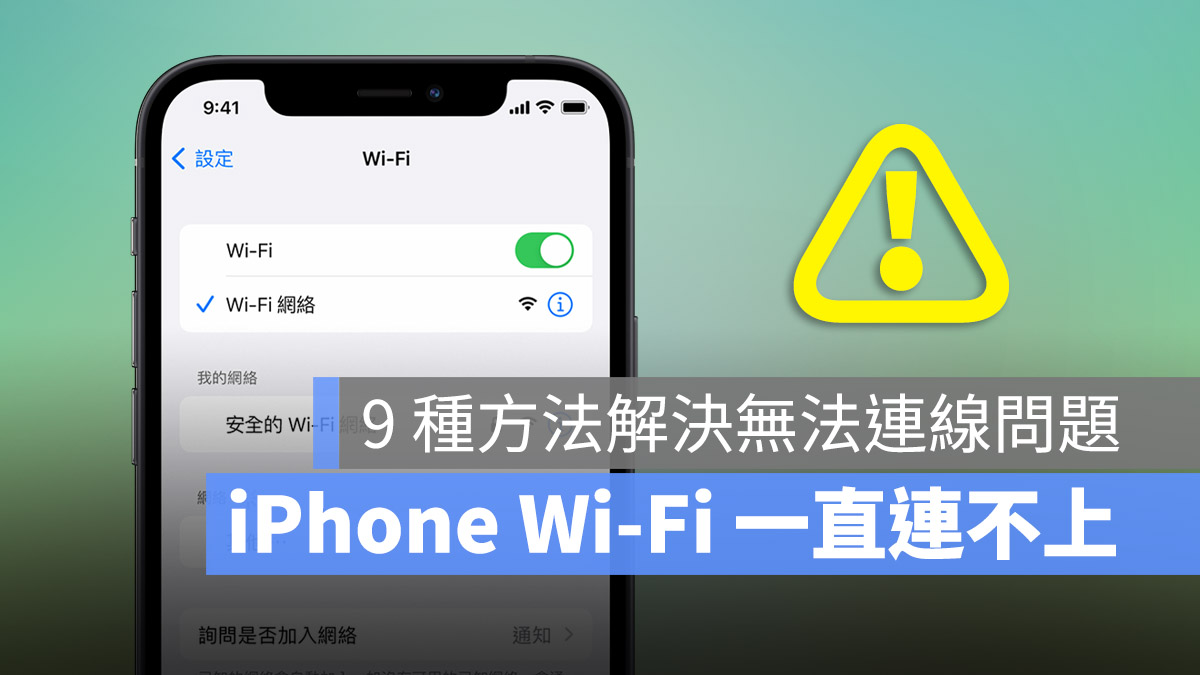
大家在使用 iPhone 連 Wi-Fi 的時候,是否遇到 Wi-Fi 連不上網路或是無法連線的情況呢?對於使用吃到飽的人來說可能沒有太大的影響,但是如果手機網路有流量限制,需要 Wi-Fi 但是總顯示無法連線、連不上網路的話該怎麼辦呢?
今天這篇文章就要教大家如何解決 iPhone 的 Wi-Fi 連不上線、無法連線時的解決辦法。
iPhone Wi-Fi 無法連線、連不上容易斷線解決辦法
我們這邊整理了 9 個 iPhone 使用 Wi-Fi 無法連線、連不上網的解決方法,大家可以依照順序從頭試看看。
01. 開啟飛航模式後再關閉
最快速簡單的方法就是先將 iPhone 的飛航模式打開後,等待個 20~30 秒再關閉,然後再重新試著連一次 Wi-Fi,就可以解決 Wi-Fi 無法連線、連不上網的問題。
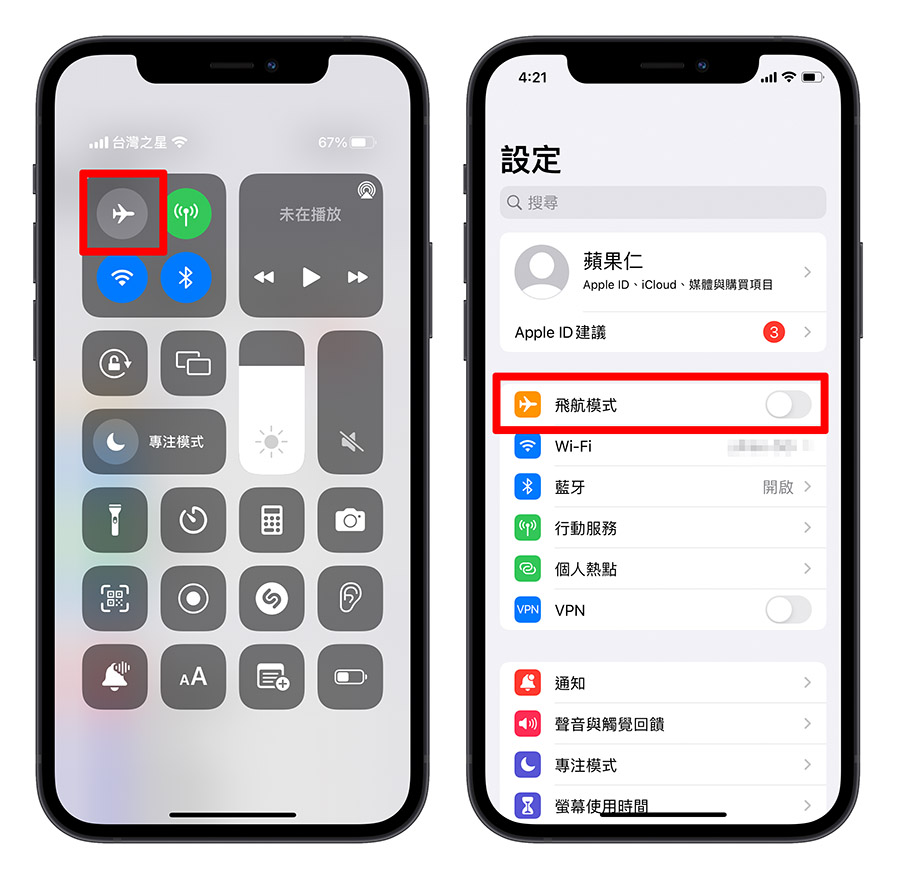
02. 忘記 Wi-Fi 網路設定後再重新加入一次
如果某個 Wi-Fi 訊號我們使用 iPhone 一直連不上、無法連線的話,可以先將將這個 Wi-Fi 訊號忘記後,再重新連線一次,就可以解決 Wi-Fi 無法連線或是連不上網路的狀況。
要忘記 Wi-Fi 設定的話,可以前往「設定」➡「Wi-Fi」➡ 選擇你要設定的 Wi-Fi 並點選右邊的藍色 i 符號點進去,就可以看到「忘記此網路設定」。
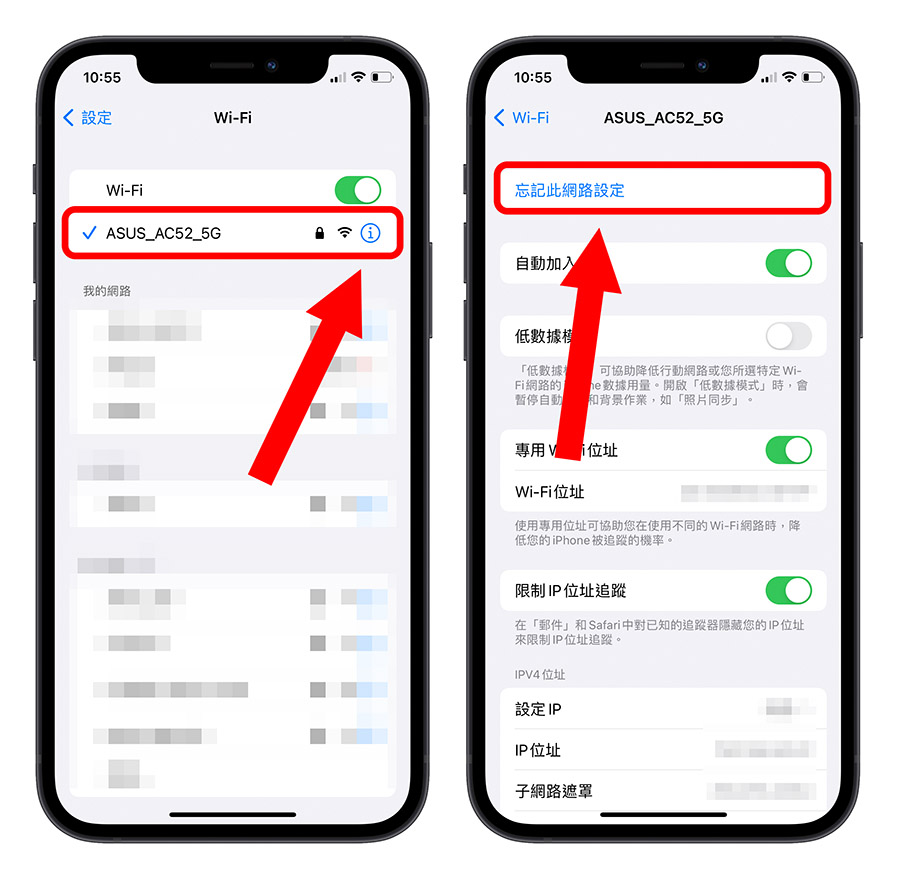
03. 重新啟動 iPhone
試著將 iPhone 關機後再重新啟動,有時候也可以解決部分網路卡住的問題,所以如果你的 Wi-Fi 連不上網、無法連線的話,可以重新啟動 iPhone 後,再嘗試重新連 Wi-Fi,有機會可以解決 Wi-Fi 無法連線、連不上網路的情況。
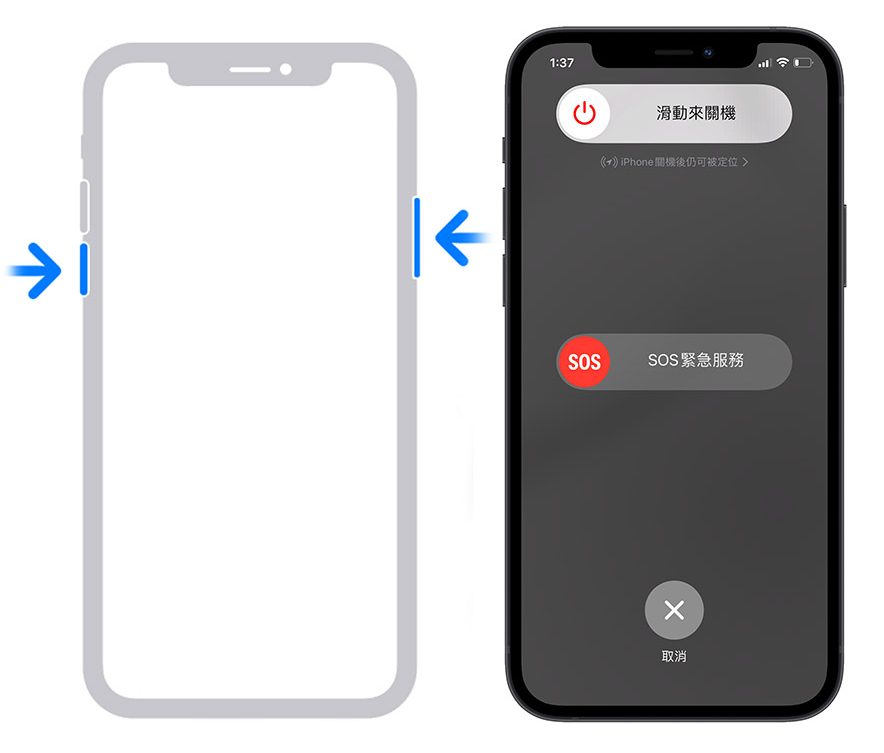
04. 重新啟動 Wi-Fi 路由器
有時候 iPhone 的 Wi-Fi 出現無法連線、連不上網路的狀況是因為 Wi-Fi 路由器發生了問題、卡住了、過熱….等,導致 Wi-Fi 訊號變得不穩,這時可以先將 Wi-Fi 路由器關閉,甚至將插頭拔掉,然後等待 30 秒至 1 分鐘後,再重新接上電源並開啟 Wi-Fi 路由器,就可以排除 Wi-Fi 無法連線、連不上網路的問題。
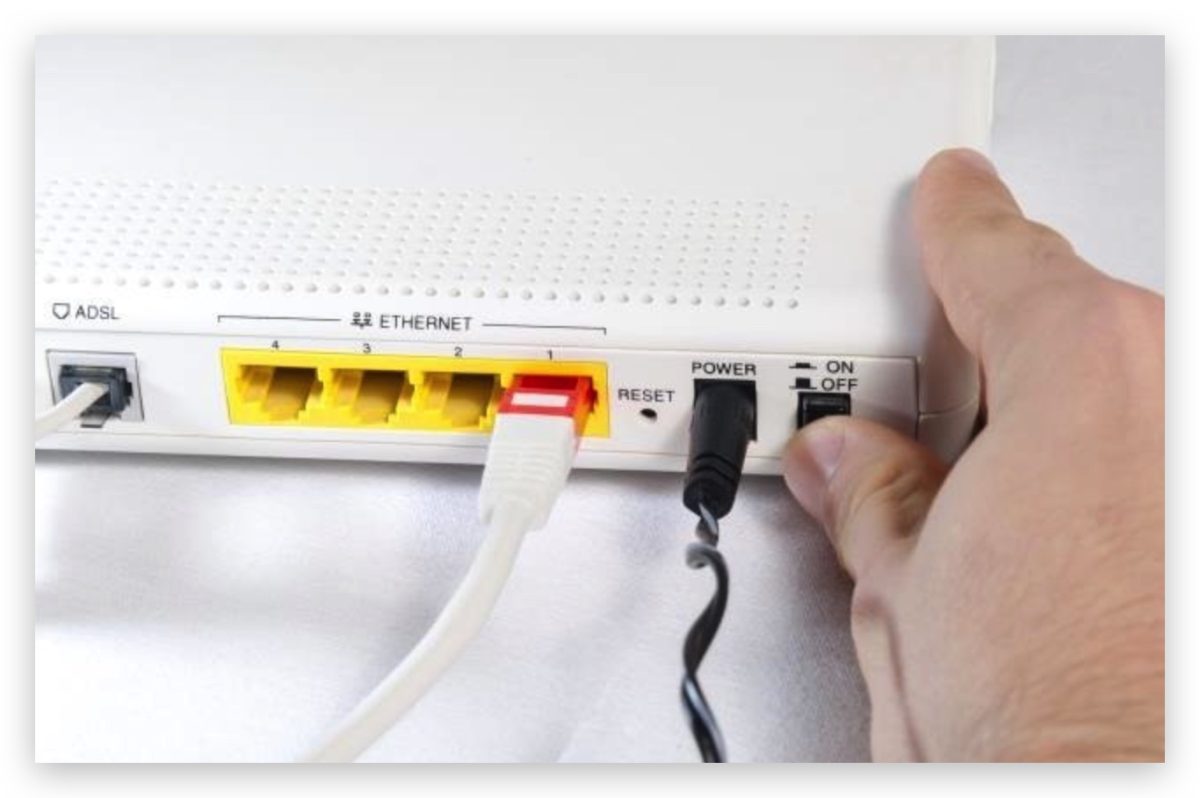
05. 升級至最新 iOS 版本
如果你使用的是較舊版本的 iOS 版本或者是 beta 測試版,那麼有很高的可能會因為 Bug 的出現而導致 Wi-Fi 無法連線或是連不上網路,建議將 iOS 更新至最新版本,或是從 beta 版本改為正式版,也是處理 Wi-Fi 無法連線或是連不上網路的方法。
👉 蘋果 iPhone 與 iOS 系統可不可以更新、支援上限一覽表
06. 關閉 VPN 設定
許多人會安裝 VPN 來進行 IP 位址跳轉,除了可以保護上網的資訊安全以外,有時候還可以解鎖很多限制 IP 的網路活動,但是有時候使用 VPN 可能也會造成 WI-Fi 連線上的問題,所以如果可以的話,暫時將 VPN 設定關閉後,在連接 Wi-Fi 避免連不上網路或是無法上網的困擾。
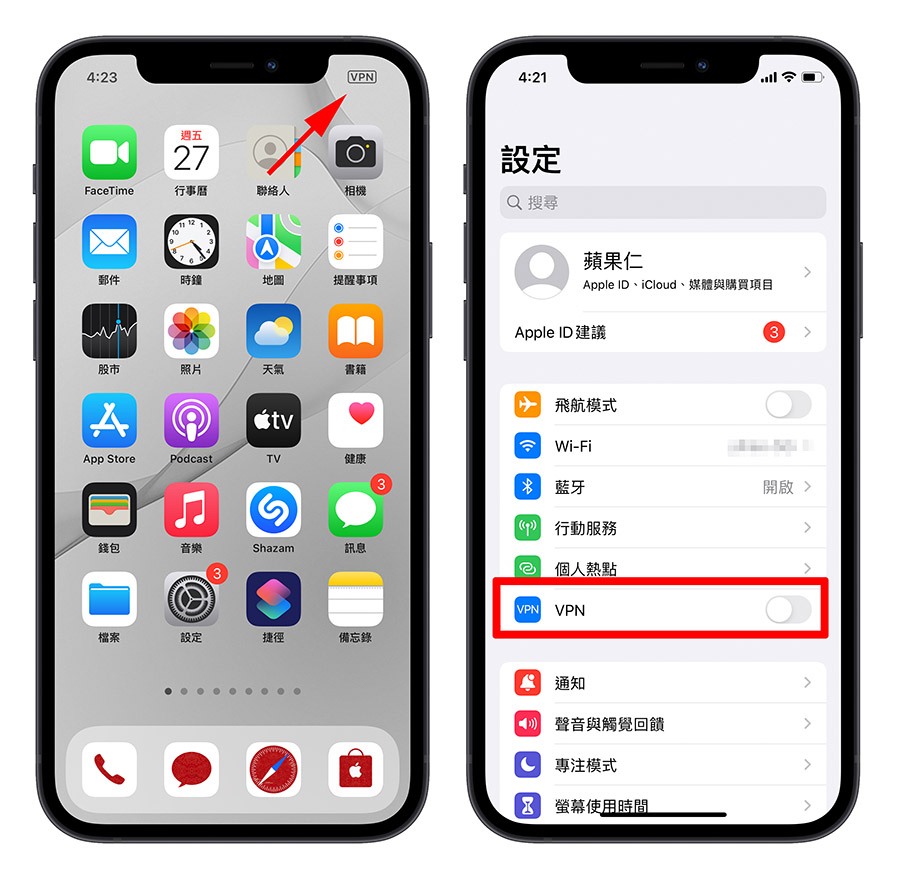
07. 重置 iPhone 網路設定
重置網路可以算是順位比較後面的 Wi-Fi 無法連線或是連不上網路解決方法。重置網路後可以將 iPhone 內記憶過的網路設定重置,變成 iPhone 最初始的狀態,以乾淨的狀態去連接 Wi-Fi 也比較有機會可以避免遇到 Wi-Fi 無法連線或是連不上網路的情況。
不過要特別注意的是,重置 iPhone 網路設定後,所有已經儲存過的 Wi-Fi 紀錄、密碼、連線資訊都會被消除,大家要自行斟酌,如果有很重要的 Wi-Fi 資訊但是擔心無法復原,建議先不要這樣做。
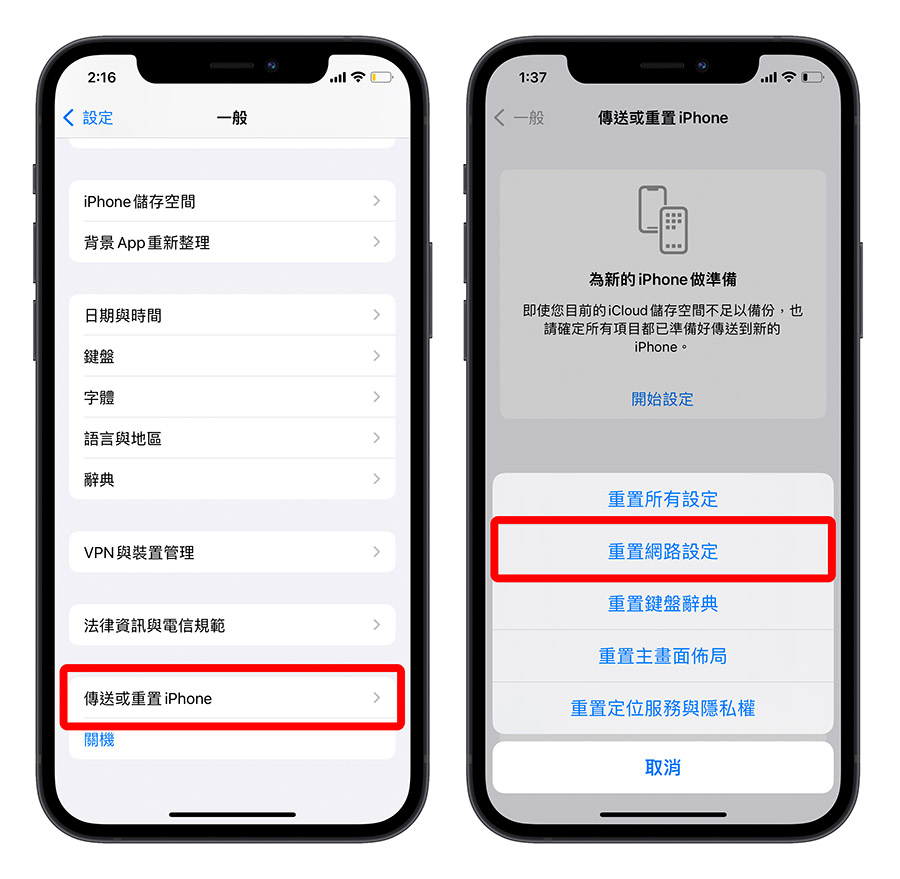
08. 重置並清除 iPhone
如果重置 iPhone 網路設定無法解決 Wi-Fi 連不上網路、無法上網的問題,最後一招就是將 iPhone 重置,恢復到原始出廠最乾淨的狀態,但是這樣做會將 iPhone 內所有的資料都清除,雖然說可以解決 Wi-Fi 無法連線或是連不上網路的情況,但是要付出的時間成本相當高,所以大家要謹慎使用。
當然也要記得,先替 iPhone 進行備份,之後要回復也會比較快一些。
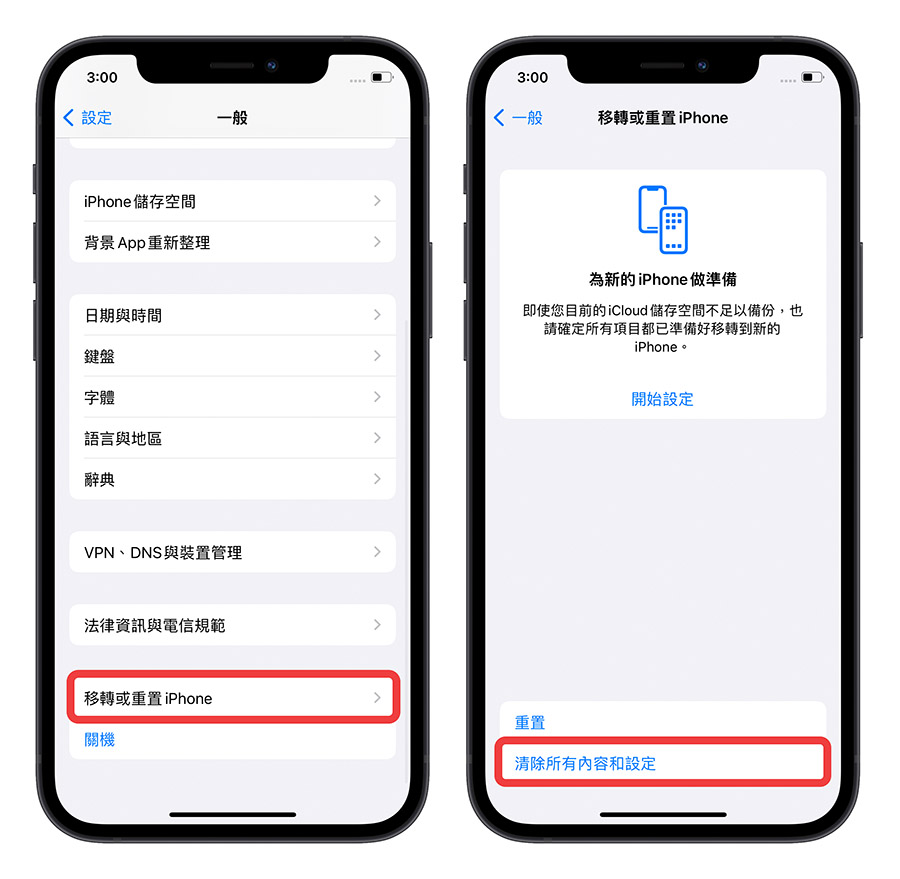
09. iPhone 硬體故障,送原廠維修
如果以上的方法都試過了,iPhone 也整個都重置了,甚至出現所有 Wi-Fi 訊號都無法連線、連不上網的情況,那就可以判定是 iPhone 內部有問題,可能是 Wi-Fi 天線或是 Wi-Fi 相關的控制晶片有問題,這樣就只能儘早預約 Apple 直營店或是授權維修中心處理。
👉 Apple 預約 iPhone 換電池、維修怎麼做?圖文詳解教學看這裡
iPhone Wi-Fi 連不上網容易斷線、無法連線 9 種解決方法
這次跟大家分享的 Wi-Fi 無法連線、連不上網路的 9 種解決方法分別是:
- 開啟飛航模式後再關閉
- 忘記 Wi-Fi 設定後再重新加入一次
- 重新啟動 iPhone
- 重新啟動 Wi-Fi 路由器
- 升級至最新 iOS 版本
- 關閉 VPN 設定
- 重置 iPhone 網路設定
- 重置並清除 iPhone
- iPhone 硬體故障,送原廠維修
通常會出現 Wi-Fi 無法連線、連不上網路的問題,一般都是系統的 Bug 或是 Wi-Fi 訊號不夠強的關係,利用這 9 種方法就可以處理 Wi-Fi 無法連線、連不上網路的狀況,大家可以依序從第一點開始試看看,如果都不行才考慮重置、清除 iPhone 或是送修這幾個選項。
延伸閱讀》
- iPhone 的 Wi-Fi 顯示安全層級薄弱怎麼加強?用這 3 個方法就能解決
- iPhone 連 Wi-Fi 出現隱私權警告怎麼辦?告訴你原因和 10 種解法
- iOS 15 熱點容易斷線怎麼辦?用藍牙一起連熱點會更好
- 5G 熱點分享超過真的會限制速度嗎?告訴你電信業者怎麼知道
如果想知道更多關於 Apple 的消息、教學、小技巧或是科技新知,歡迎大家點擊以下任一 LOGO,追蹤我們的 Facebook 粉絲團、加入官方 Line 帳號、訂閱 IG 以及 Telegram。




